nPOPはWindows用の簡易メールソフトです。
nPOPを利用することにより、新着メールのチェックやOutlookExpressで受信できない大きなメールの受信や削除をすることができます。
|
| ●インストール |
インストールは解凍したファイルをお好きな場所におくだけです。
(例) 自動解凍形式の場合
デスクトップ上にnpopという名前でフォルダを作成します。
作成したフォルダにダウンロードしたファイル(npop102win32.exe)を入れます。
入れたファイルをダブルクリックするとファイルの解凍場所を聞いてくるので、「OK」をクリックするとその場所に解凍します。(ダウンロードしたファイルは削除してもかまいません)
解凍されたファイルの中のnPOP.exe またはnPOP(黄色い封筒マーク)をダブルクリックすれば起動できます。 |
|
| ●アカウントの設定(受信設定) |
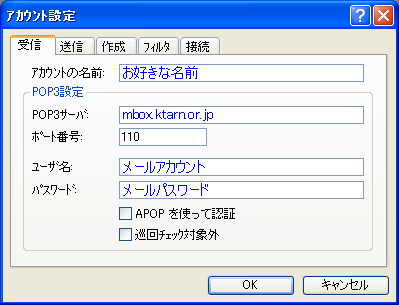 |
nPOPを起動し、メニューの「アカウント」の「設定」をクリックします。
各項目の設定を下記のように行います。
| アカウントの名前 |
お好きな名前を入力 |
| POP3サーバ |
mbox.ktarn.or.jp
vmbox.ktarn.or.jp(※ウイルスメールチェック時) |
| ポート番号 |
110 |
| ユーザ名 |
メールアカウント |
| パスワード |
メールパスワード |
| APOPを使って認証 |
チェックなし |
| 巡回チェック対象外 |
チェックなし |
|
|
●アカウントの設定(送信設定)
2008/04/01よりサブミッションポート及びSMTP認証が必要となります。 |
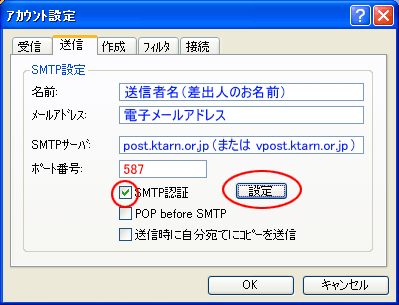 |
nPOPを使用してメールを送信する場合は、「送信」タブをクリックして下記の設定を行ってください。
| 名前 |
送信者名(差出人のお名前) |
| メールアドレス |
ご利用の電子メールアドレス |
| SMTPサーバ |
post.ktarn.or.jp
vpost.ktarn.or.jp(※ウイルスメールチェック時) |
| ポート番号 |
587 |
| SMTP認証 |
チェック |
「設定」ボタンをクリックして、「POP3のユーザ名とパスワードを使用する」にチェックが付いていることを確認して、「OK」ボタンをクリックします。
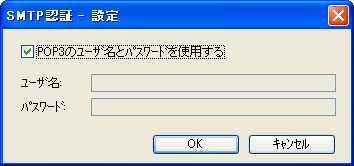
|
|
| ●接続の設定 |
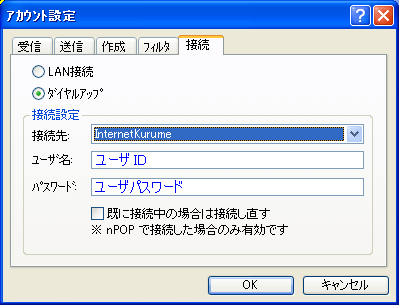 |
「接続」のタブをクリックしダイヤルアップの設定をします。
ダイヤルアップルータ・ブロードバンドルータ・フレッツ接続ツールを使用する場合は、「LAN接続」にチェックし「OK」をクリックします。
(フレッツ接続ツールを使用する場合は受信をする前に接続しておく必要があります。)
その他の場合は「ダイヤルアップ」にチェックし、「接続先」から現在使用している接続設定を選択します。
ユーザ名にユーザID
(フレッツISDNの場合はユーザID@ktarn.or.jp)
パスワードはユーザパスワードを入力し「OK」をクリックします。 |
|
| ●メール一覧の受信 |
 |
ポストのマークをクリックし、エラーが出ないか確認します。
一覧に来ているメールの情報が表示されます。
(メールが表示されていない場合はメールは来ていません)
サーバに存在するメールを全て表示しますので、OutlookExpressなどで「サーバにコピーを置く」設定にしている場合は、今まで来ているメールが全て表示されてしまいます。
ダイヤルアップ接続の場合、一覧の取得に時間がかかる場合があります。 |
|
| ●メールの受信方法 |
 |
そのメールをダブルクリックすると別ウィンドウでメッセージが表示されます。
添付ファイルは取得していない状態になっているので、添付ファイルを取得したい場合は
メールをマウスの右ボタンでクリックし、受信用にマークをクリックします
下矢印になったら、メールボタンをクリックします
|
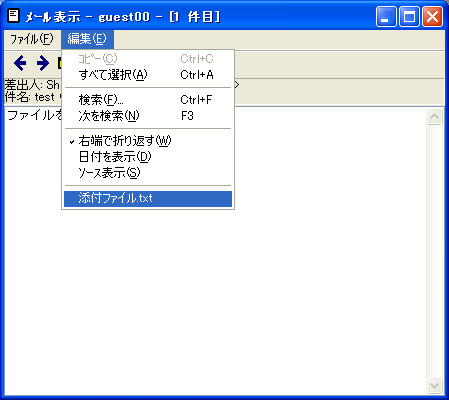 |
メールをダブルクリックし、メニューの「編集」の「ソース表示」の下に添付ファイル名が表示されます。
複数ファイルがある場合は複数表示されます。
ファイル名をクリックすると「保存」のウィンドウが表示されます。
保存先を指定し「保存」のボタンをクリックすると保存されます。 |
|
| ●メールの削除方法 |
 |
nPOPを使うと特定のメールだけを削除することが可能です。
サイズが大きくて受信したくない場合や、ウィルスメールが来ている場合などに便利です。
一覧から削除したいメールを右ボタンでクリックし、「削除用にマーク」をクリックします。
メールのアイコンがX印にかわったら、上のメールのマークをクリックします。
|
|

